√Cara Membuka File ISO ~ Keminjal
Namanya juga mencari informasi, tentu dibutuhkan keterbukaan dari Anda, dalam artian bahwa apa yang akan kami jelaskan disini tentu membutuhkan sedikit waktu dalam membacanya baru bisa memahaminya. Untuk itu buka lebar-lebar pikiran Anda supaya dapat menangkap "pengetahuan" baru yang akan kami bahas sebentar lagi. Berikut penjelasannya.
Pembahasan Lengkap Cara Membuka File ISO
ISO merupakan salah satu dari banyak jenis file yang saat ini banyak digunakan. Mungkin banyak dari anda yang belum mengetahui tentang file ISO. File ISO atau Disk Image File merupakan file standar yang digunakan untuk menyimpan file. File dalam bentuk ISO bisa disimpan kedalam sebuah CD.
Selain untuk menyimpan file-file diatas, ISO juga bisa digunakan untuk menyimpan software installer, Installer sistem operasi bahkan installer game. File ISO ini dibuat untuk memudahkan akses penyimpanan data bagi para pengguna PC.
Bagi anda yang baru mengenal file ISO, tentu anda penasaran dengan file yang tersimpan didalamnya. Lalu bagaimana cara membuka file ISO? Ada tiga cara yang bisa anda praktekkan untuk membuka file ISO. Untuk itu simak artikel berikut ini untuk mengetahui cara membuka file ISO.
Cara Membuka File ISO dengan WinRAR
Untuk bisa membuka file ISO dengan WinRAR, pastikan anda sudah menambah centang saat menginstal WinRAR di PC yang digunakan. Untuk cara membuka file ISO dengan WinRAR ikuti langkah berikut ini :
- Buka folder yang berisi file ISO di PC anda.
- Klik kanan pada file ISO yang akan dibuka. Klik Open with WinRAR. (Untuk anda yang belum menambah centang pada installasi WinRAR, anda bisa lakukan langkah berikut untuk bisa meng extract file ISO)
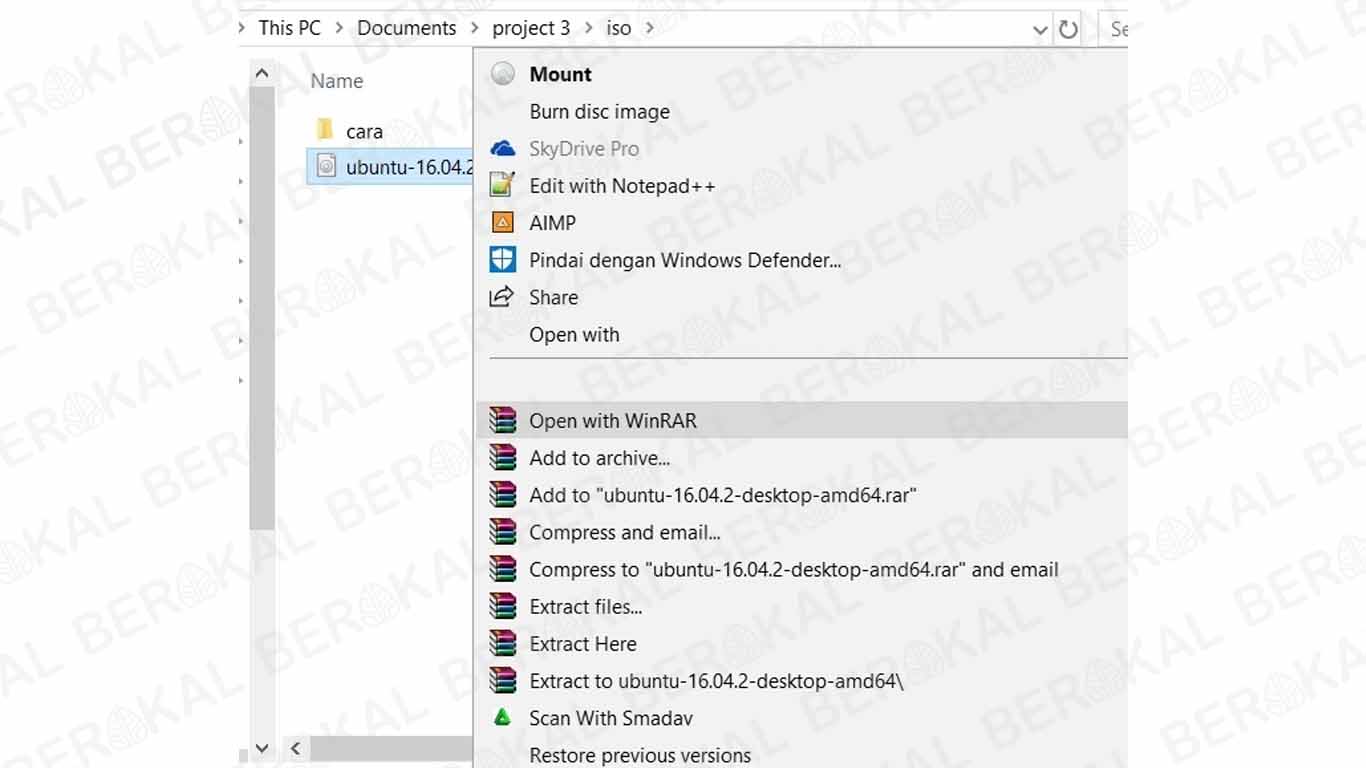
- Setelah anda membuka file ISO tadi, pilih menu options lalu klik setting.
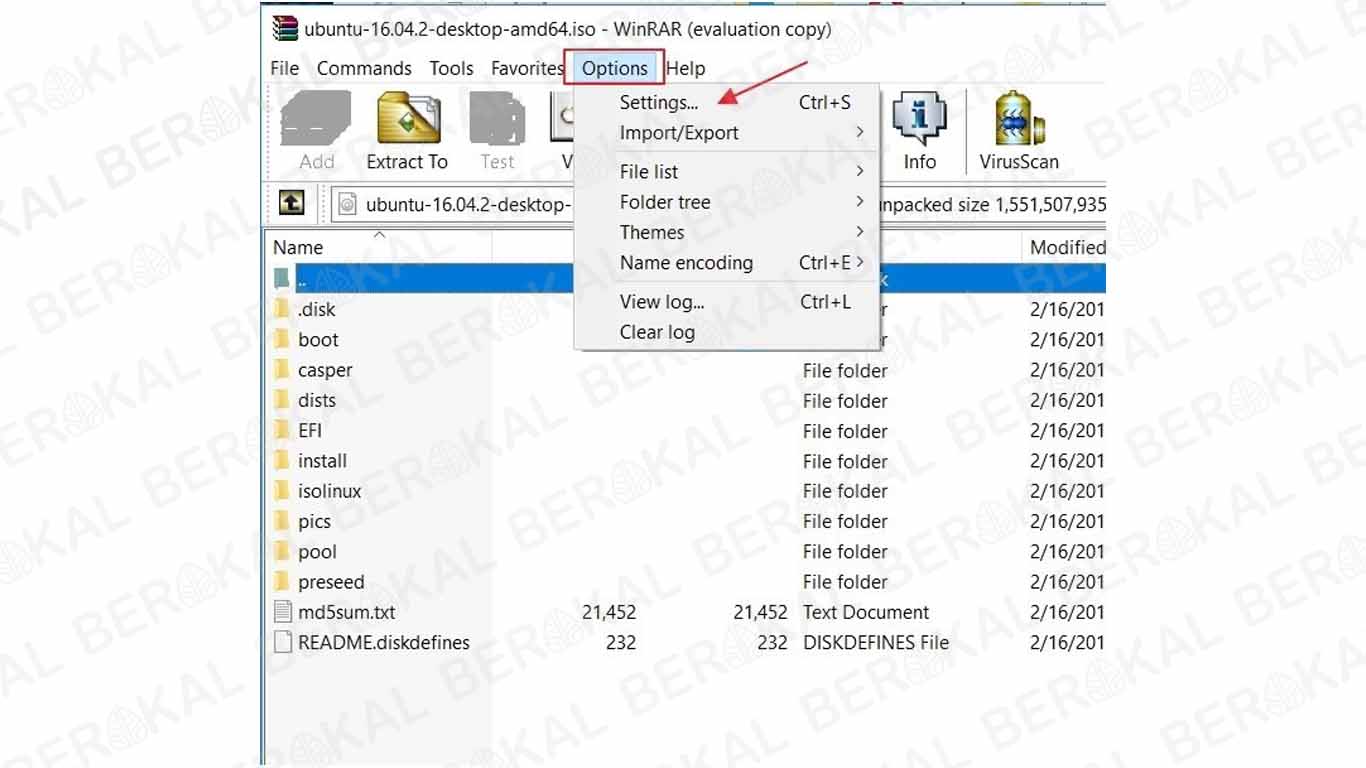
- Saat muncul kotak dialog, klik dibagianpaling kanan atau Integration, lalu centang di format ISO. Kemudian klik ok untuk melanjutkan. Apabila muncul pop-up pemberitahuan klik YES.
- Setelah anda sudah memberi centang pada file ISO di aplikasi WinRAR, anda baru bisa extract file ISO yang anda miliki. Untuk mengextract, anda bisa klik kanan, Extract file (untuk memilih lokasi), Extract to (untuk extract file menjadi satu folder.) Atau Extract Here (untuk extract di folder yang sama).

- Setelah anda mengekstrak file ISO, anda akan bisa melihat isi dari file ISO yang baru anda ekstrak.
Selain dengan WinRAR, anda juga bisa membuka file ISO dengan menggunakan aplikasi PowerISO.
Cara Membuka file ISO dengan PowerISO
PowerISO adalah software yang digunakan untuk memproses berkas gambar pada CD / DVD. Sehingga dengan PowerISO anda bisa membuka, mengekstrak, membuat, mengedit, mengkompres, mengenkripsi, memecah dan mengkonversi file ISO.
Untuk bisa membuka file ISO dengan PowerISO ikuti langkah-langkah berikut ini :
- Pastikan anda sudah mendownload dan install software PowerISO di PC/Laptop anda.
- Selanjutnya klik kanan pada file ISO, klik dibagian PowerISO lalu pilih Extract to
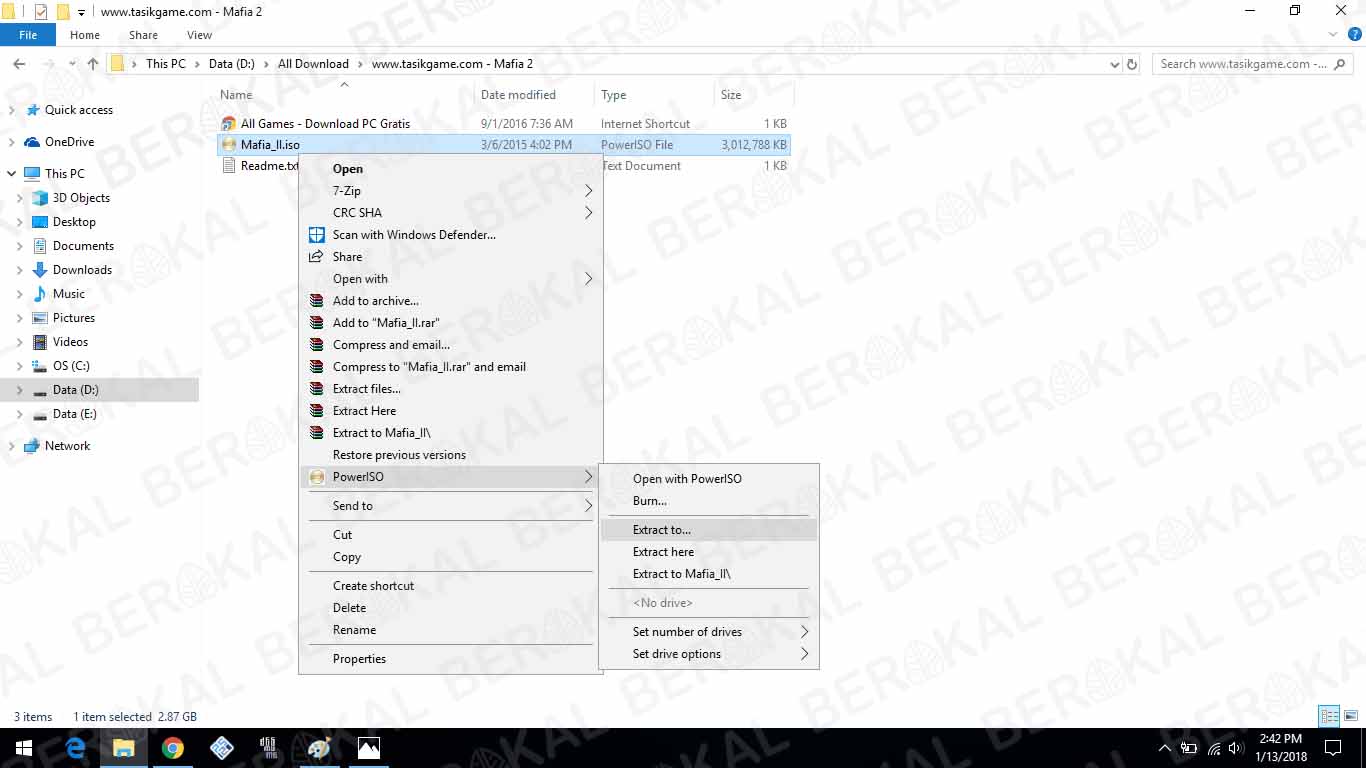
- Tunggu hingga aplikasi PowerISO terbuka.
- Pilih lokasi untuk untuk menyimpan hasil ekstrak file, klik ok untuk mulai mengekstrak file ISO. Tunggu hingga proses selesai.
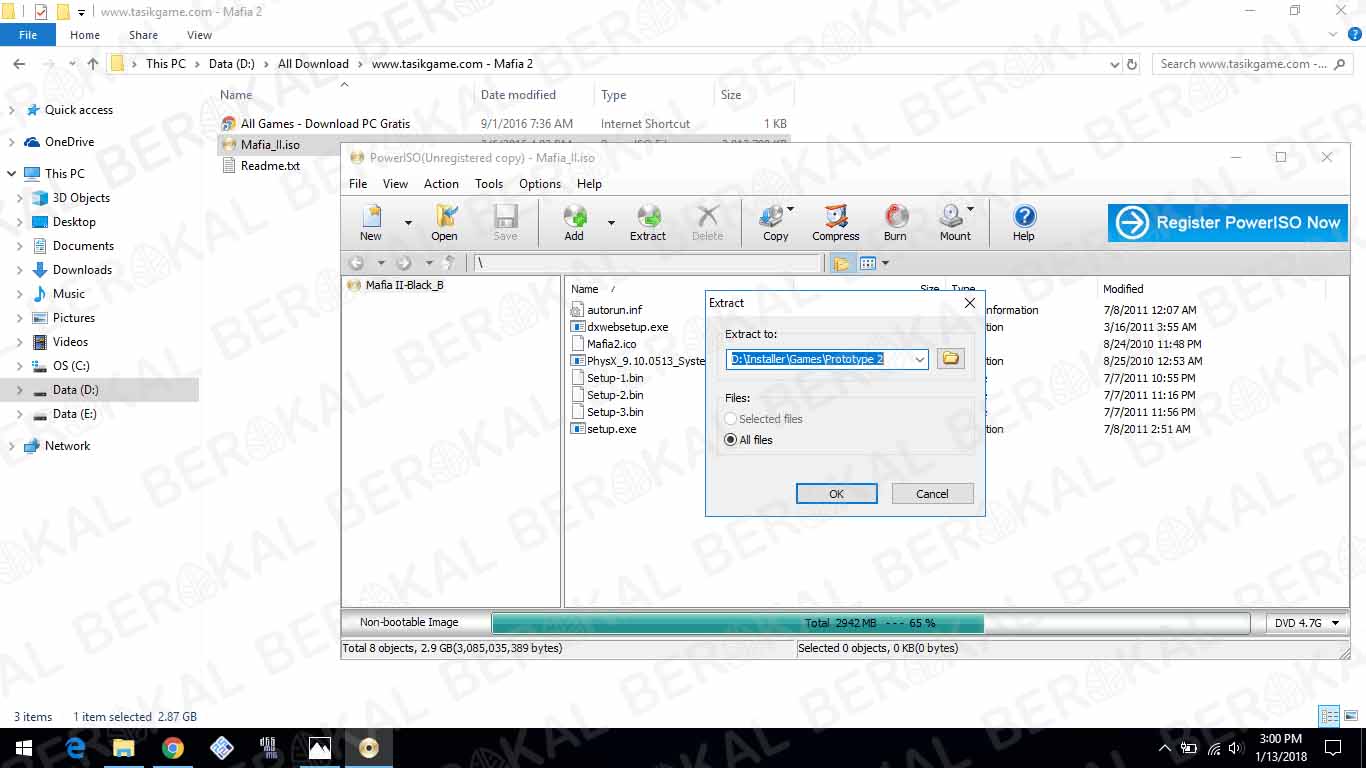
- Setelah selesai, anda bisa membuka folder tempat anda menyimpan hasil ekstrak tadi.
Cara terakhir yang bisa anda gunakan selain dengan dua aplikasi diatas yaitu dengan menggunakan 7-zip.
Membuka File ISO Menggunakan 7-Zip
Cara untuk membuka file dengan aplikasi 7-Zip bisa anda lakukan dengan mengikuti langkah-langkah berikut ini.
- Download dan install software 7-Zip di PC/Laptop anda.
- Klik kanan file ISO dan pilih 7-Zip. Klik Extract Files.
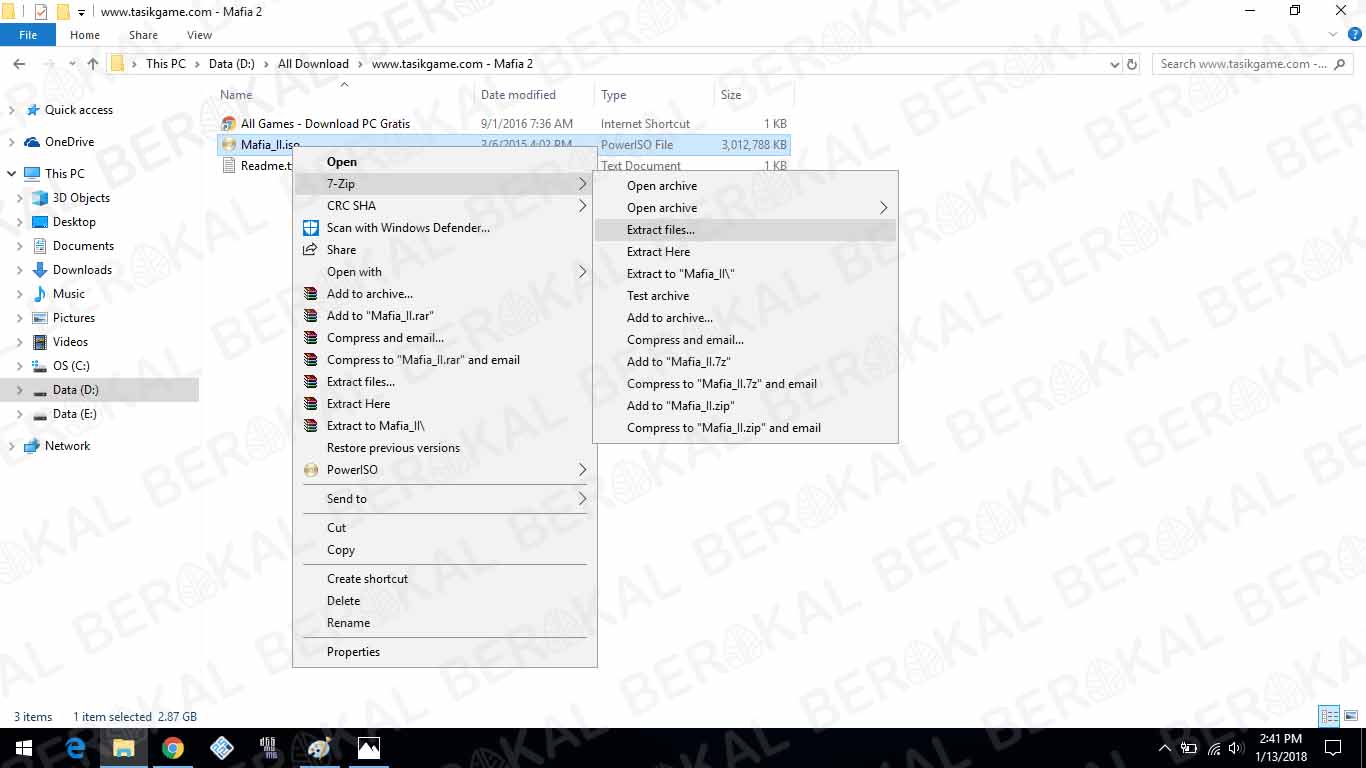
- Pilih lokasi untuk menyimpan hasil extract file.
- Klik ok dan tunggu proses hingga selesai.
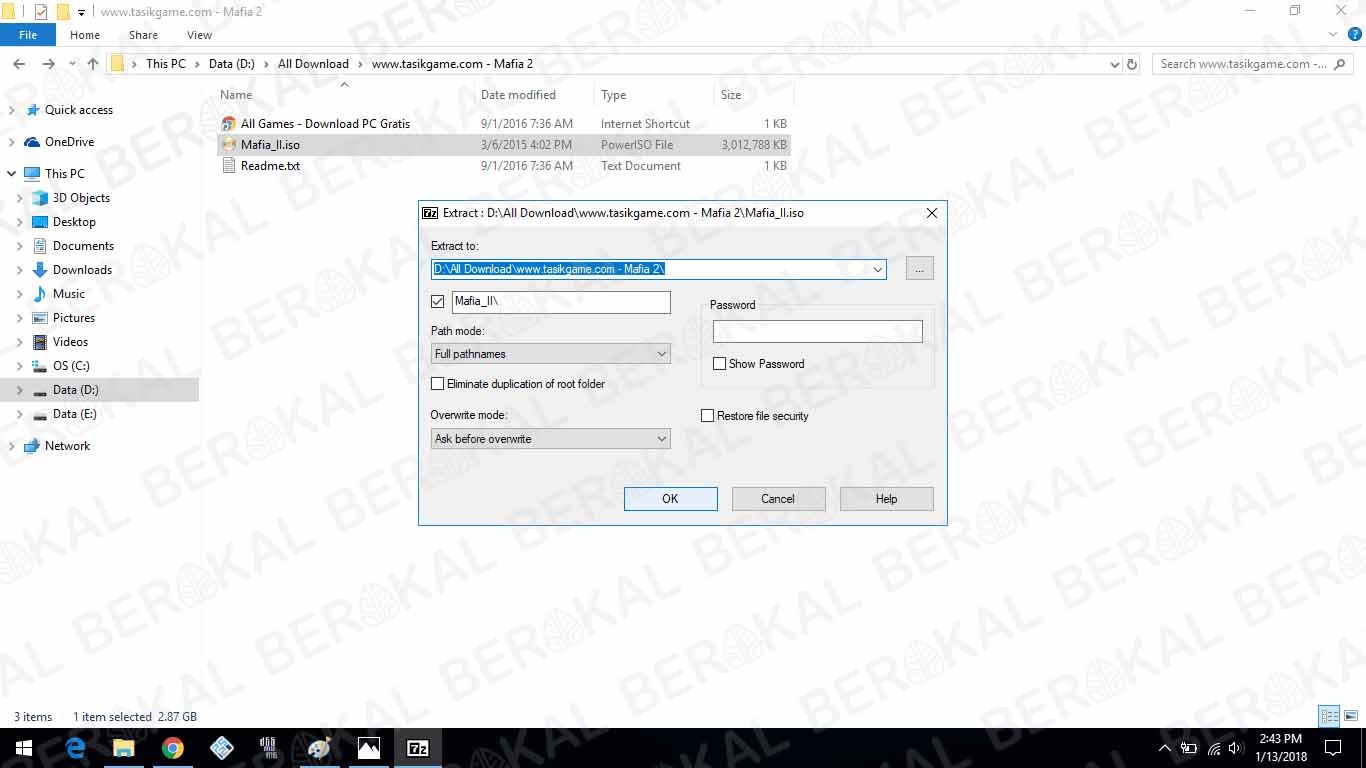
Jika sudah selesai, maka anda bisa membuka folder yang telah dipilih untuk menyimpan hasil ekstrak.
Mudah bukan cara untuk membuka file ISO di PC/Laptop anda? Semoga anda langsung bisa mempraktekkan cara-cara diatas dengan mudah.
The post Cara Membuka File ISO appeared first on Berakal.
Bagaimana apakah pembahasan tentang Cara Membuka File ISO sudah cukup untuk mengobati rasa penasaran Anda? Semoga saja demikian adanya. Terima kasih sudah meluangkan waktu mampir ke situs keminjal . blogspot . com serta membaca ulasan diatas hingga selesai. Kedepannya kami akan terus mengupdate artikel pendidikan, materi pelajaran dan informasi menarik lainnya. Untuk itu pantengin terus situs ini, kalau perlu bookmark supaya Anda mudah menemukannya lagi bila suatu saat membutuhkannya.
Post a Comment for "√Cara Membuka File ISO ~ Keminjal"